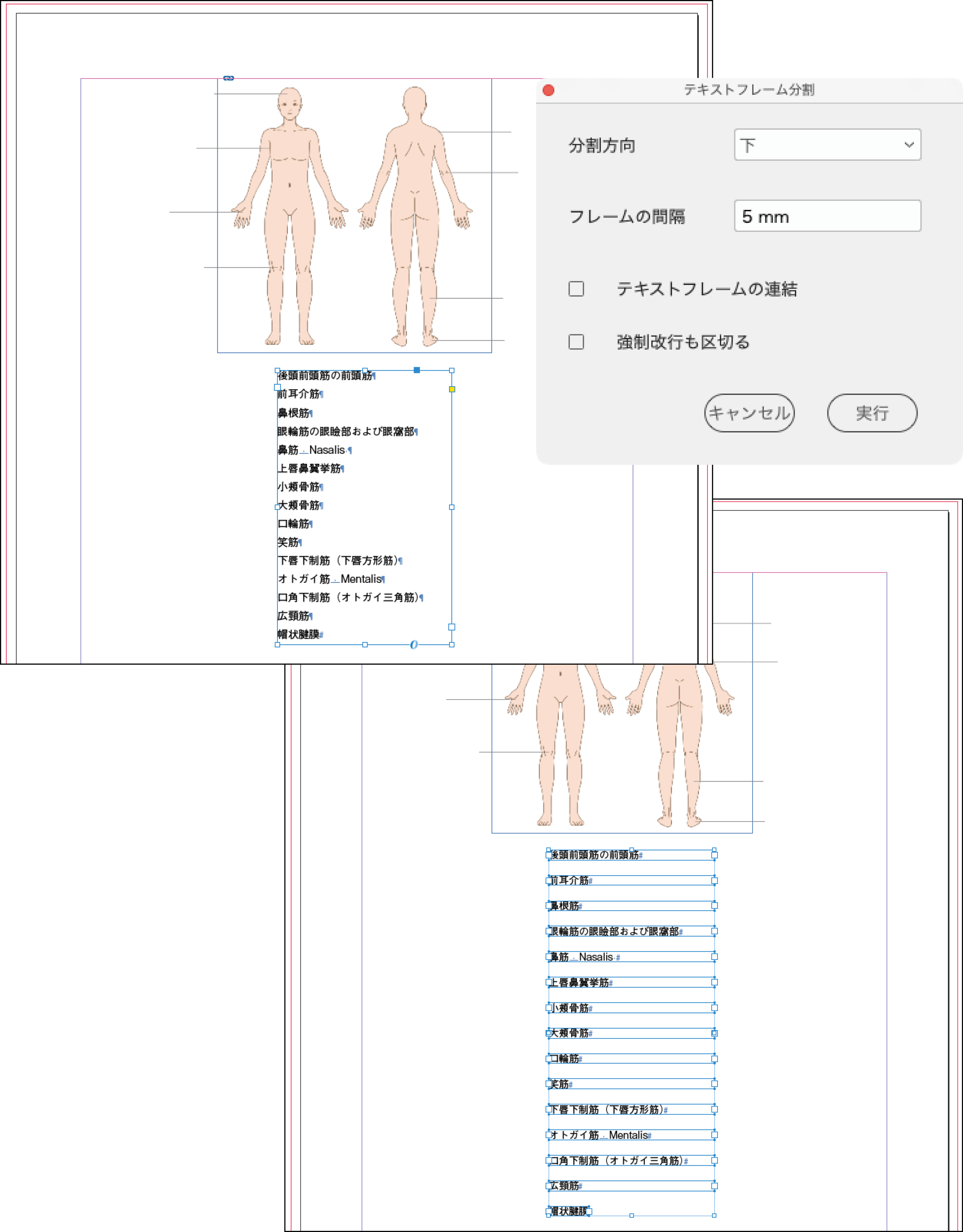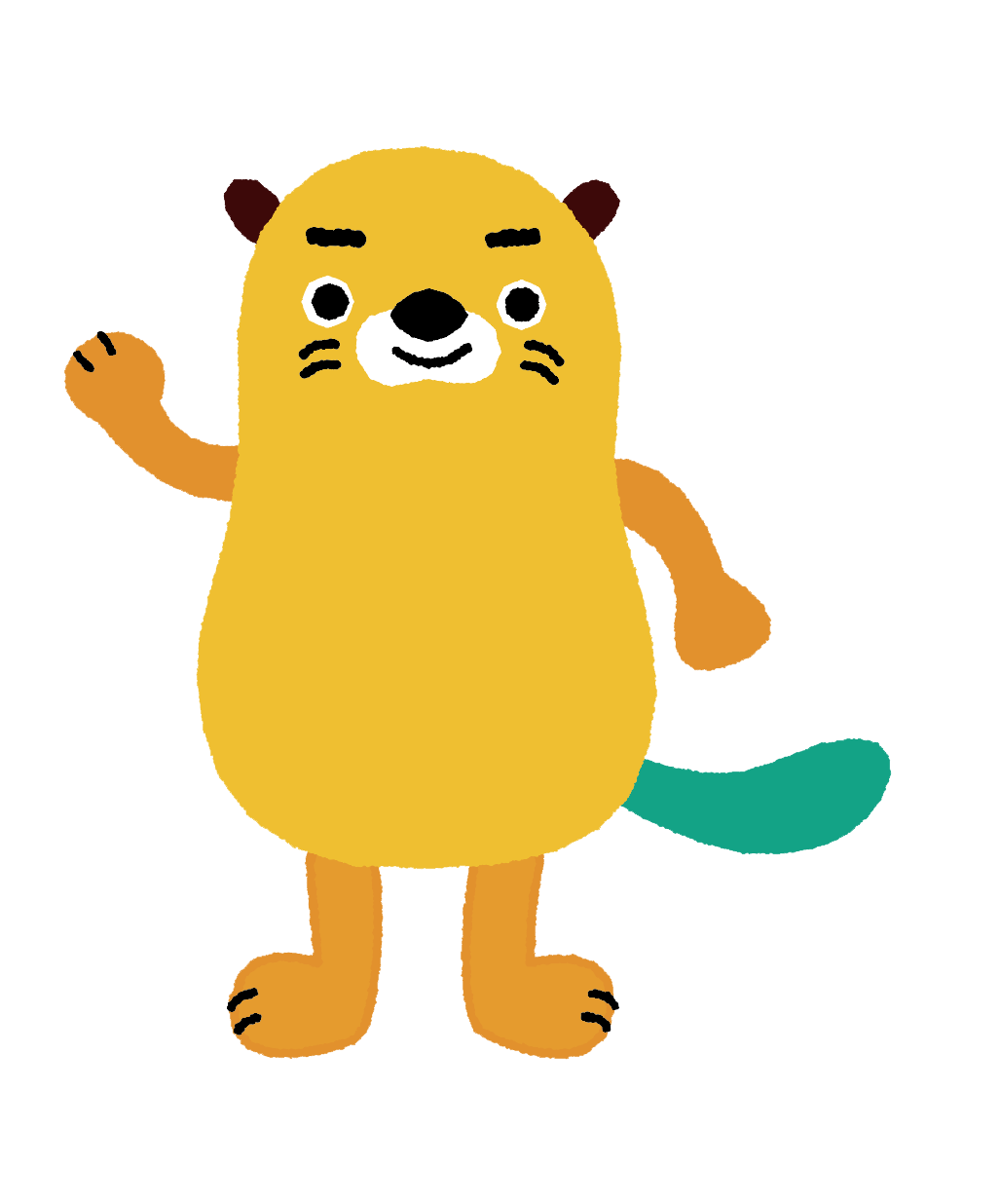当社ではDTP制作の品質向上と効率化に日々取り組んでおり、
その手段の一つがスクリプトの活用です。当社が開発し、
工期短縮やコスト削減を実現したスクリプトの一部を紹介します。
スクリプトの活用
今や小学生の必修科目にもなっているプログラミング。スクリプトもプログラミング言語の一つです。そのスクリプトにも多くの種類があり、Webサイト制作に広く使われるJavaScriptがよく知られています。このJavaScriptをはじめ、VisualBasicやAppleScriptといったスクリプトは、アプリケーションやOSの動きをコントロールするためにも使われます。
DTP制作においては、InDesignをはじめとする組版アプリケーションの機能を強化したり、作業前後のデータ仕分けや加工などを行うためにスクリプトが活用できます。
当社では、実際に作業を行っているオペレーターの「こんな機能があれば作業がもっと速く、正確にできる」という気づきやニーズを取り入れて、スクリプトの開発を行っています。完成したスクリプトの情報は即時社内で共有され、すべてのオペレーターが必要に応じてそれらを使用できるようになっています。
単純な反復作業に費やされる時間の大幅な削減だけでなく、品質の均一化や人為的ミスの低減もスクリプト活用がもたらす効果です。
今回はそのようなスクリプトの開発経緯や効果について、いくつかの事例をご紹介します。
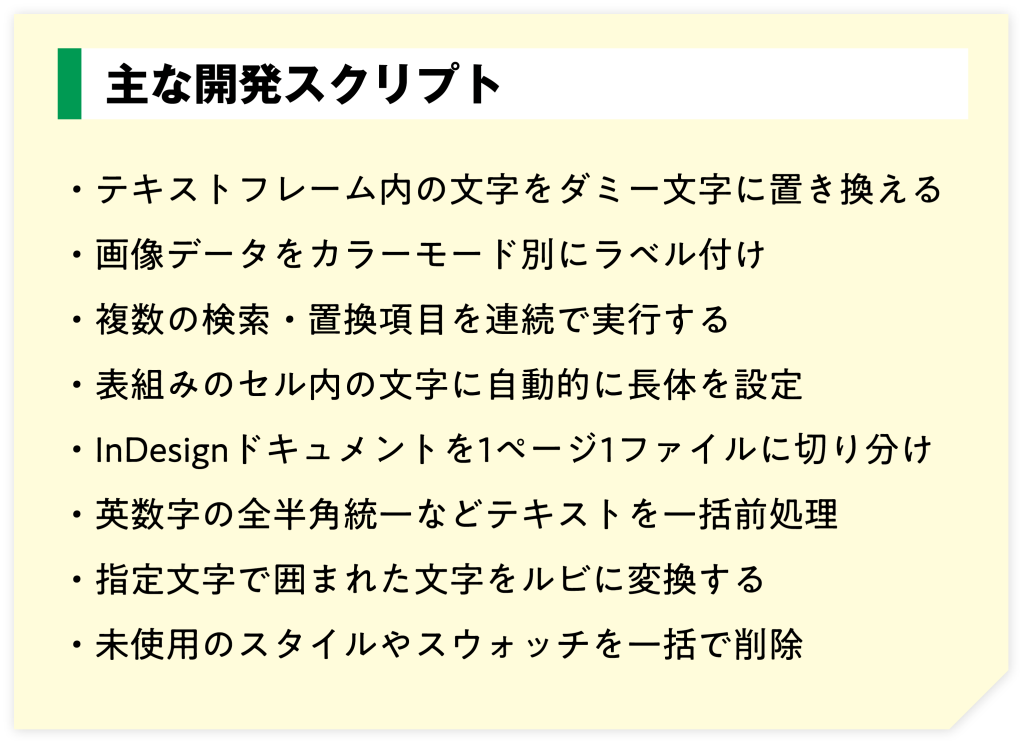
【事例1】Word内の画像を自動抽出
Wordはテキスト原稿の入稿形式としてもっとも一般的です。ただ実際にはテキストだけでなく、画像が貼り付けられた状態のWordデータが入稿されることが多くあります。確かに原稿を作成する立場からすると仕上がりがイメージしやすいですし、この方が組版作業もわかりやすくスムーズなのではと考えている方もいるかもしれません。
しかし実際の工程では、Wordから画像を抜き出して、ひとつの画像データとして保存し直す必要があります。画像が大量に配置されている場合、Wordから一つ一つ保存し直すのは非常に手間のかかる作業です。
そこで、Wordデータに配置されているすべての画像を自動で抽出するスクリプトを開発しました。
このスクリプトはPowerPointやExcelにも対応しています。お客様側で画像を抽出し、テキストと別々に入稿していただく必要がありません。
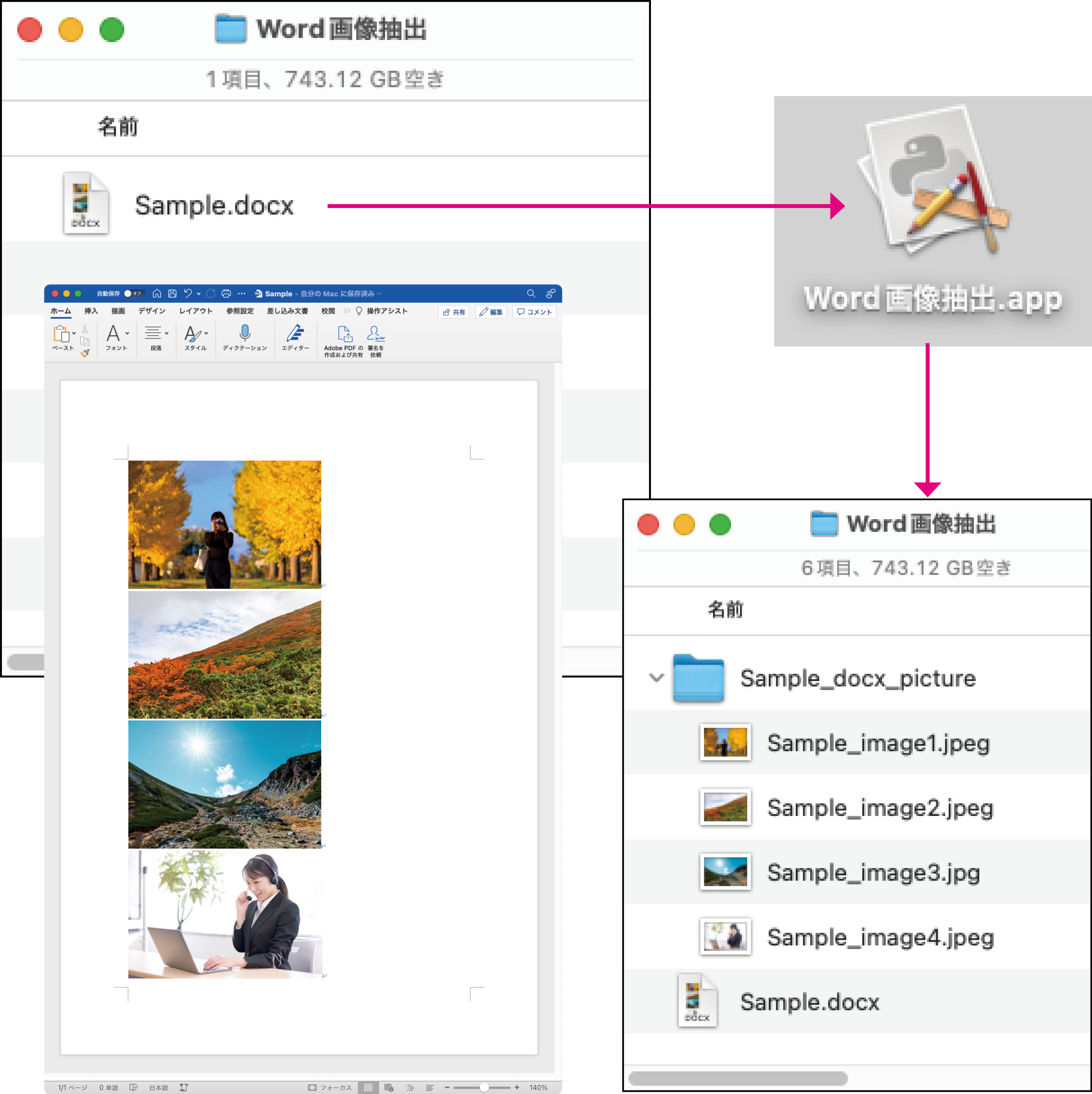
【事例2】画像データの自動リサイズ
デジタルカメラの画素数は年々向上しており、最近の一眼レフカメラの上位モデルでは4000万から5000万画素となっています。これらのカメラで撮影されたデータは、一般的な印刷物に必要な解像度350dpiに換算すると、A2大程度でも使用可能なサイズです。また現在ではスマートフォンでも1200万画素を超える写真が撮影できますが、これもA4大程度までなら十分に使える解像度となります。
こういったカメラで撮影された大きな画像データがそのままDTPの原稿として入稿しています。これらの画像をInDesign等のレイアウトソフトに貼り込むと、データ量が増大し作業効率低下や出力トラブルの原因となることがあります。
品質の面でも大きい画像データのメリットはなく、使用サイズの原寸で色調補正やシャープネスなどの画像加工を行うことが理想的です。
そのため当社では、実際に印刷で使用する大きさとの比率を計算したうえで、入稿した画像データを適正サイズにリサイズしています。しかし、雑誌など画像点数が多い商品の場合、これを1点ずつ行っていては非常に手間がかかります。
そこで、指定した大きさまで自動的に画像のリサイズを行うスクリプトを開発しました。これを活用することにより、作業効率化と画像品質向上の両方を実現させています。
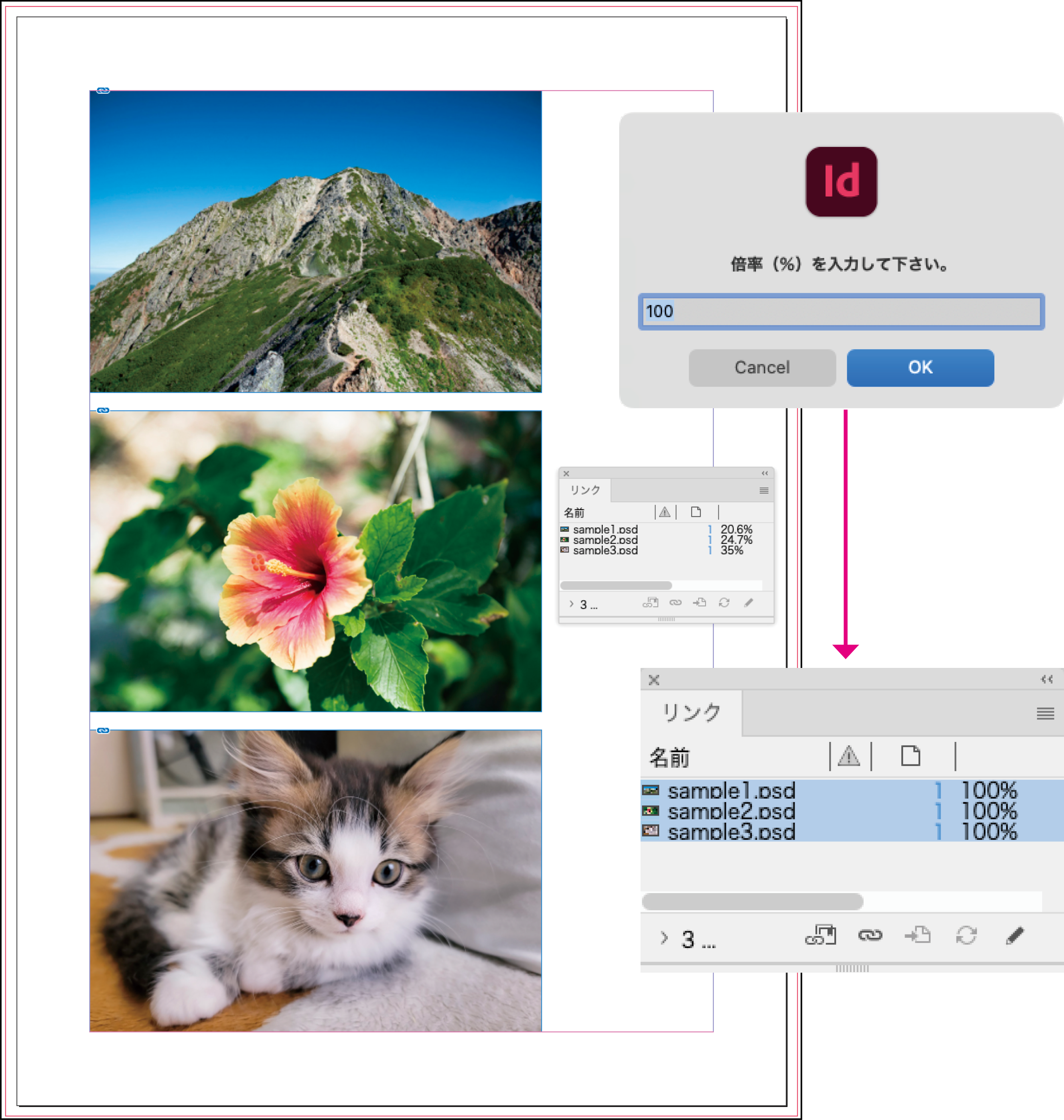
【事例3】「タカリ文字」配置の効率化
図版から引き出し線を出して周りに配置された文字、これを「タカリ文字」といい、特に医学、工学などの理数系書籍で多く使用されます。タカリ文字の配置は自動化が難しく、以前からオペレーターの地道な手作業で行われていました。
そんな中、お客様から人体の仕組みを解説する書籍の仕事をいただきましたが、そのページのほとんどが大量のタカリ文字が配置された図版で構成されており、かつページ数も膨大でした。
そこで、少しでも効率化を図るため、複数行のテキストを1行毎に個別のテキストフレームに分割するスクリプトを開発しました。このスクリプトにより、オペレーターは分割されたテキストフレームをそれぞれ適切な場所に配置するだけとなります。
地味な効率化ではありますが、時間短縮以上に作業者のストレス緩和に大きな効果がありました。